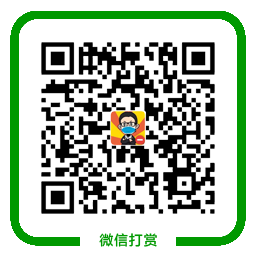用豆包搭建AI书桌,让孩子学习效率更高
本教程属于番外篇,不在老板高管学AI的范畴,但其实也能用得上。
有位马友在网上看到了有人利用AI来组装学习书桌,其作用大概类似于AI学习设备。
如作业帮AI学习机平板,阿尔法蛋学习机啥的,只不过这些机器有个弊端。
即移动设备的天然属性,让孩子学习坐不住,容易养成后面接着玩平板、玩手机进行娱乐的习惯。
所以,这位马友想如果在书桌上搭建一个AI学习工具,配合上电脑屏幕,提供一个学习办公的氛围,让孩子养成坐着学习的习惯,可能效果会更好。
但唯一的缺点就是,目前网上分享的软硬件设备价格过高,动挪过万,比买一台平板电脑学习机都贵,且搭建方式也复杂。
因而询问老马,有没有更简单,性价比更高的解决方案,老马经过测试,整理了一套适合绝大部分人操作的方法。
该方法相对实用,所需花费较少,搭建方式简单,基本能够满足以下几点需求:
1.让孩子脱离移动设备,面对电脑显示器学习,屏幕更大,如用护眼显示器则更好。
2.能实时阅读教科书、练习题等纸质书籍,让AI指导知识讲解,解读解题思路等。
3.能拓展电子学习资料,比如老师布置的电子版作业,可直接从电脑微信打开,让孩子直接做题,也可以从网上找题,找视频课程等等。
4.能让孩子在学习过程中遇到问题的时候,身边犹如有一位老师可以随时提问。
老马能总结的大概就这些,剩下的使用场景就根据大家各自的需求,自行去拓展吧。
下面开始讲解具体的操作方法,包括需要准备的软硬件设备,搭建方式,以及后面的实际使用演示视频。
1、需要准备的软硬件
首先是需要一台电脑,台式机或者笔记本都可以,性能要求不高,普通能办公的就可以了。
然后就是电脑显示器一台,尺寸的话24寸左右就行了,太小了也费孩子眼睛,带护眼功能的更好。
像现在能够支撑办公的台式机都极其便宜,如果是自己重新购买,加上显示器,再送一套键盘鼠标,千把块左右都能搞定。
如果家里有就省了,笔记本的话也一样,用HDMI之类的线接上显示器,而重要的是买一个外置的电脑摄像头。
摄像头要求至少是1080P分辨率(2K以上更好),带自动对焦,像素800万以上的,最好是自带麦克风。
老马用的是罗技的C930e,1080P,自动对焦,像素1500万,自带麦克风,如图:
自带麦克风的好处就是,你省去了再买一个外置麦克风的钱,如果你家里孩子的学习环境比较吵,那还是建议买一个带降噪的电容麦克风,如图:
当然,正常来说是没必要单独买麦克风的,电脑摄像头自带的也够用了,毕竟孩子在学习,谁会在旁边大吼大叫呢,所以重点是电脑摄像头。
老马的这个罗技摄像头分辨率不高,建议是买2K以上的,自动对焦后的效果会清晰一点,尤其是在拍摄字体比较小的书籍的时候,绿联的这款就可以试试:
还送一个桌面的摄像头支架,是的,支架也是很重要的,你需要将电脑摄像头进行固定,对着书桌的桌面某块区域,而这块区域就是拍摄书籍的位置。
有时候桌面的摄像头支架是不够用的,或者不合适的,那你可以买落地的支架,或者是夹在书桌、书柜子上的支架,总之就是保持不错的角度跟高度,拍摄书籍画面效果稳定清晰即可。
后面孩子在学习的过程中,他就只需要把教科书或者习题放在电脑摄像头下面,摄像头会自动对焦,拍摄画面清晰就可以了,下图所示是老马的固定方式:
另外说明一点,现在的教科书以及习题,字体大小都跟老马今天演示的书籍不一样,肯定字体会大一些,所以大家买完摄像头得自己测试清晰度,不合适的可以退掉重买。
不过老马测试下来,哪怕这个罗技的摄像头拍得不算清晰甚至看起来有点糊,加上书的文字字体较小,但不影响最终使用,不得不说,豆包对图片的文字处理还是挺强的。
最后就是如果你是笔记本的话,需要打开笔记本自带喇叭的声音,因为等下跟豆包语音对话的时候需要播放声音,如果是台式机的话,可以购买一对小音箱插上,十几几十块钱,丰俭由人,如图:
硬件到这里就准备好了,没啥难的地方,你要说唯一的难度,就是怎么固定电脑摄像头,找角度和调整摄像头距离桌面的高度,最好是在桌面放一本书,一边看拍摄的清晰度一边调整。
接下来就是在电脑安装电脑版的豆包,不是豆包APP或者豆包的网页版,需要下载电脑版软件进行安装,下载地址:
https://www.doubao.com/chat/,在左下角点击下载电脑版即可。
下载安装完打开,登录一下账号即可,下面我们先来说一下电脑摄像头插上了电脑,怎么在电脑上打开设置调试的问题。
2、摄像头及豆包调试
首先确保你买的电脑摄像头,带一条USB线的,先插到电脑的USB接口上,然后大部分人用的都是windows电脑系统,老马这里是以windows 11系统举例。
在系统里面找到搜索按钮,一般是底部菜单栏有个放大镜,或者左下角的windows图标点开,可以找到搜索,如图:
在搜索里面输入“摄像头”,就可以看到“更改摄像头的默认设置”,一般来说,电脑摄像头是无驱动的,即插即用的,插上之后,就会在这里显示出来,如图:
在下面的摄像头隐私设置里面,需要把摄像头访问打开,凡是后面你操作过程中,系统有提示是否允许访问摄像头,或者麦克风的,都默认点允许。
然后摄像头这块就设置好了,下面我们接着搜索“麦克风”,你会看到有一个声音设置,当然你在windows系统右下角有个喇叭的按钮,右键也能看到“声音设置”。
我们打开声音设置,往下滑动,找到输入,确认输入的设备是跟电脑摄像头同一个设备名字,即用的是电脑摄像头自带的麦克风,如图:
如果你是另外买了外置的麦克风,那这里显示的麦克风设备的名字就不一样了,注意区别一下,选对即可,下面接着搜索“麦克风”,然后点开“麦克风隐私设置”,打开“麦克风访问权限”即可,如图:
这样电脑摄像头跟麦克风我们都设置好了,以后都不需要再去动它的设置。下面我们还是接着在系统搜索“相机”,打开windows的相机应用,你就能够看到电脑摄像头拍摄到画面,如图:
然后这个相机拍摄显示画面的窗口,我们要一直打开着,因为等下用豆包的时候,它会去读取这个显示画面上内容,就等于通过电脑摄像头,读取到了教科书或习题等书籍。
下面打开豆包的电脑端软件,我们会发现屏幕右侧边缘会多出一个豆包的图标,鼠标移动上去会出现几个选项,如图:
这里我们会用到的只有“语音通话”功能,只需点击一下,选择“共享屏幕语音通话”即可,打开后就可以跟豆包进行语音实时对话了,你说什么,豆包就会回复什么,跟打电话差不多的,如图:
到这里,你的电脑桌面上已经打开了一个相机的实时拍摄显示画面窗口,一个豆包的共享屏幕语音对话窗口,这样就可以正式投入使用了,如图:
最后,老马通过一个录屏,来实际演示一下搭建好的AI书桌的使用过程和效果。
https://www.doubao.com/drive/s/6fe4663613465616就在老马写完文章准备收工的时候,悲剧发生了,一不小心把落地支架给绊倒了,结果云台一摔坏了,阿西吧~~~
好了,以上就是用豆包简单快速搭建AI书桌的教程,欢迎大家点赞转发,有遇到问题或者疑问可以评论留言,回见!